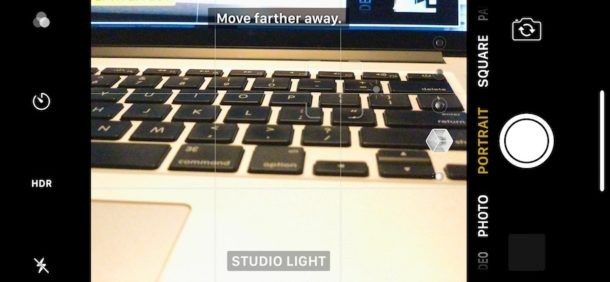
Tryb aparatu portretowego to fajna funkcja dostępna w niektórych nowszych modelach iPhone'a. Jak sama nazwa wskazuje, idealnie nadaje się do robienia portretów ludzi, zwierząt lub obiektów i wykorzystuje cyfrowe rozmycie, aby stworzyć efekt głębi na uchwyconych obrazach.
Tryb aparatu portretowego może być używany na wybranych nowych modelach iPhone'a, w tym wszystkich iPhone 13, iPhone 13 Pro, wszystkich iPhone 12, iPhone 12 Pro, iPhone 12 Pro Max, iPhone 11, iPhone 11 Pro, iPhone 11 Pro Max, iPhone XS, iPhone XR, XS Max, iPhone X, iPhone 8 Plus, iPhone 7 Plus i prawdopodobnie inne przyszłe podobne iPhone'y, o ile mają również nowoczesne wersje oprogramowania iOS. Jeśli się zastanawiasz, wymagany jest iPhone Plus lub X, ponieważ zawiera podwójny obiektyw aparatu, a do zdjęć w trybie portretowym jest aktywowany dodatkowy obiektyw z zoomem.
Tryb portretowy jest zabawny i dość łatwy w użyciu, gdy nauczysz się, jak to działa, jest dostępny jako opcja aplikacji aparatu, podobnie jak wiele innych przydatnych funkcji aparatu iPhone'a, w tym panorama, zwolnione tempo i poklatkowe. Porozmawiajmy, jak działa ta funkcja…
Jak korzystać z aparatu portretowego na iPhonie
- Otwórz aplikację Aparat jak zwykle
- Przesuwaj po opcjach trybu aparatu, aż uzyskasz dostęp do „Portret”
- Zrób zdjęcia portretowe jak zwykle, komunikaty na ekranie poinformują Cię, kiedy ujęcie portretowe jest gotowe do zrobienia, gdy zmieni kolor na żółty
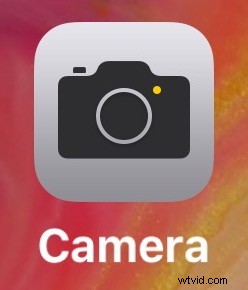
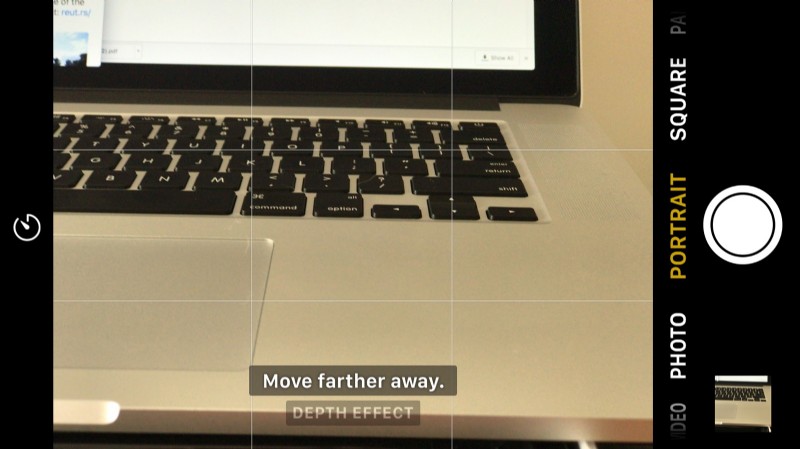
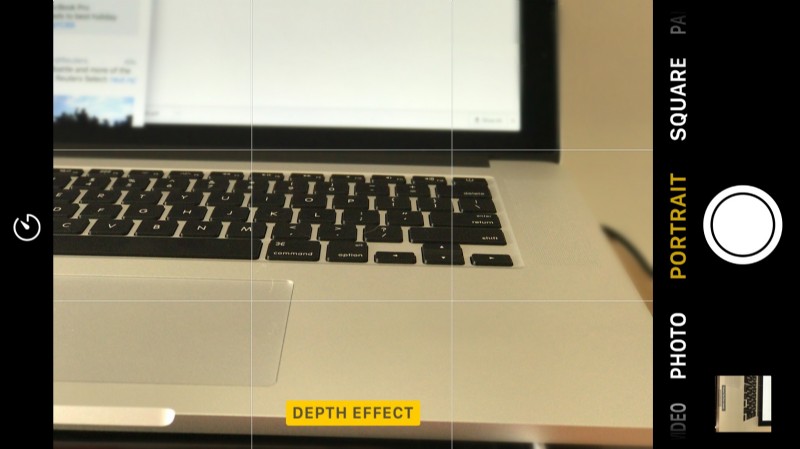
Gdy aparat portretowy jest aktywny, jesteś gotowy do robienia zdjęć z efektem, ale zwracaj uwagę na komunikaty na ekranie, aby poprawić jakość obrazu i prawdopodobieństwo, że będzie to oczekiwane. Gdy „Portret” lub „Efekt głębi” jest podświetlony na żółto, tryb portretu jest aktywny i gotowy do pracy z obiektem, więc naciśnij przycisk aparatu jak zwykle, aby zrobić zdjęcie. Komunikat na ekranie poinformuje Cię również, czy obraz nie jest gotowy do trybu portretowego, w którym to przypadku należy przesunąć kamerę lub obiekt.
Poniższy animowany obraz gif pokazuje przykład efektu trybu portretowego na gałęzi drzewa pokrytej śniegiem, wersja z efektem rozmycia ma tryb portretowy, podczas gdy zwykła wersja to zwykłe zdjęcie z kamery:

Ogólnie rzecz biorąc, chcesz być blisko obiektu, który robisz w trybie portretowym, ale pozwól aplikacji aparatu iPhone'a poprowadzić Cię za pomocą małego żółtego wskaźnika na ekranie.
Tryb portretowy działa najlepiej z wyraźnie określonymi obiektami, twarzami, ludźmi, zwierzętami, a gorzej z obiektami abstrakcyjnymi lub przedmiotami o skomplikowanych krawędziach. Nawet niektóre fryzury i typy włosów mają problemy, na przykład kręcone włosy lub włosy rozwiane przez wiatr mają tendencję do rozmycia naszych zdjęć ludzi w trybie portretowym.
Poniższy obrazek pokazuje, że tryb portretowy działa dość dobrze na laptopie MacBook Pro, zamazując części laptopa, na których nie ma ostrości:
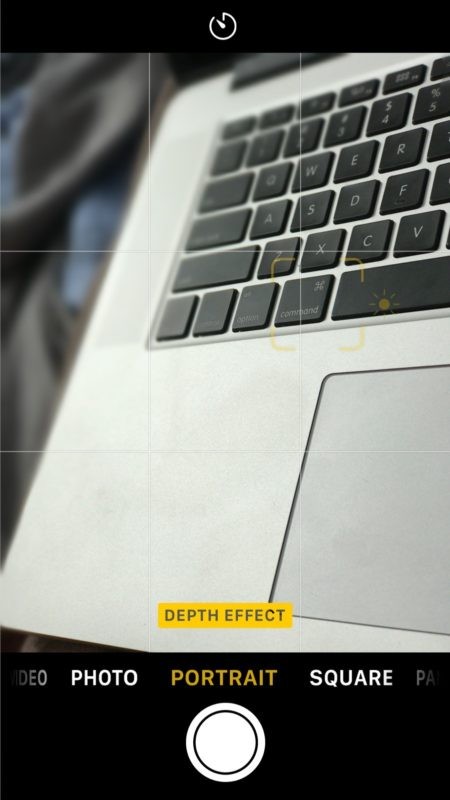
Po prostu poeksperymentuj z funkcją, a szybko dowiesz się, co działa dobrze, a co nie.
Znajdziesz zarówno zdjęcie w trybie portretowym (oznaczone jako "Portret" lub "Efekt głębi"), jak i zdjęcie w trybie zwykłym obok siebie w ogólnym albumie Zdjęcia iPhone'a. W aplikacji Zdjęcia znajduje się również dedykowany album „Portret” lub „Efekt głębi”, sposób ich oznaczania zależy od wersji oprogramowania systemu iOS.
Tryb portretowy jest agresywnie promowany w trwających kampaniach reklamowych firmy Apple i jest aktywnie rozwijany, więc jest pewne, że funkcja będzie się poprawiać w miarę upływu czasu. Być może w przyszłości otrzymamy jeszcze więcej funkcji oprogramowania aplikacji Aparat lub możliwości ręcznego ustawiania ostrości, aby dostroić aparat portretowy na iPhonie, ale na razie jest to tak proste, jak wyceluj i zrób zdjęcie. I oczywiście iPhone X ma również efekty oświetlenia portretowego dostępne również w trybie aparatu, które wykorzystują oprogramowanie do mieszania tła lub dostosowywania oświetlenia na ekranie.
